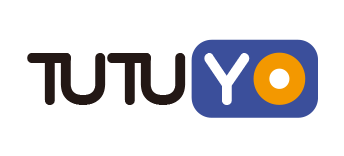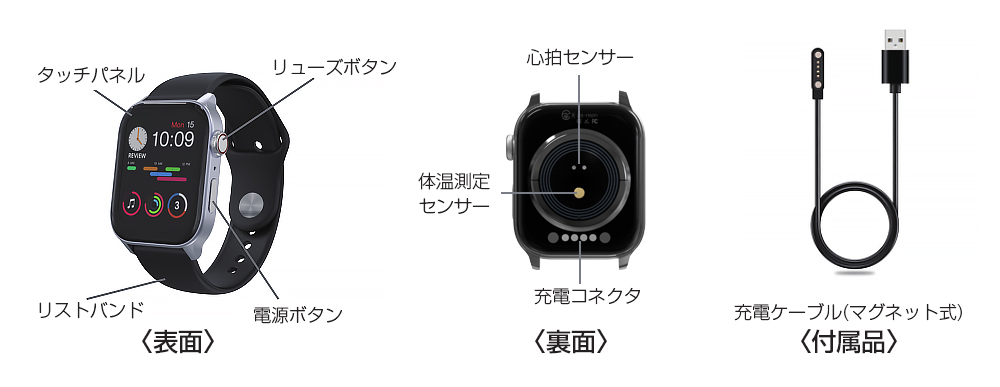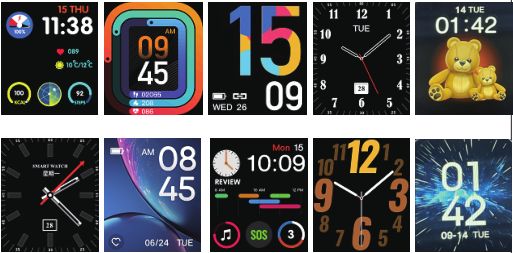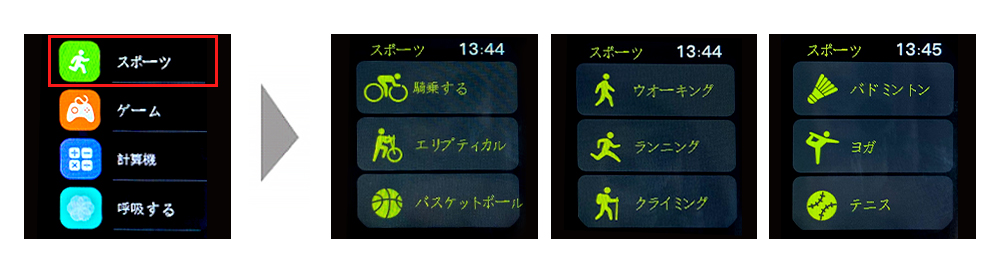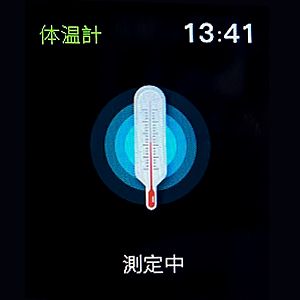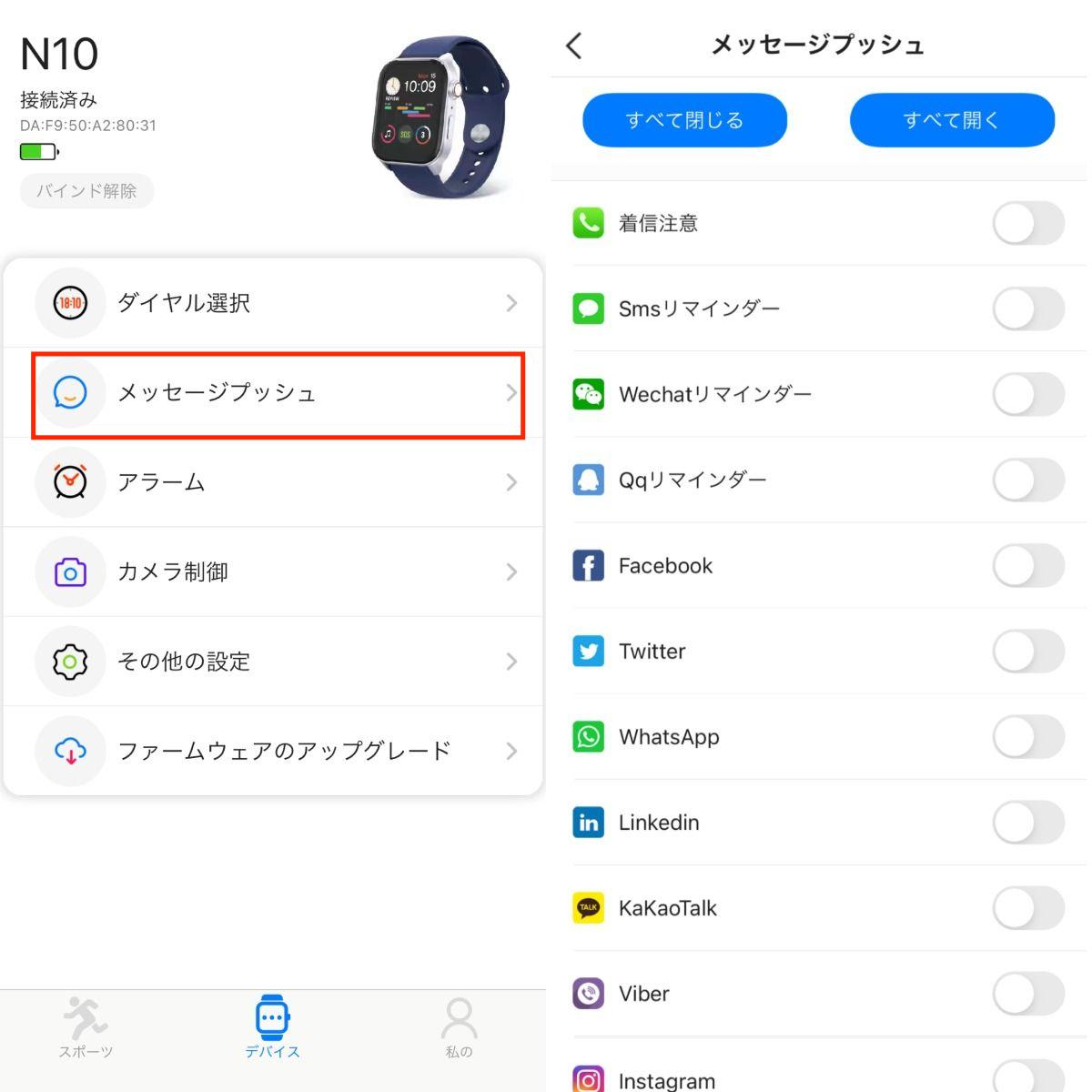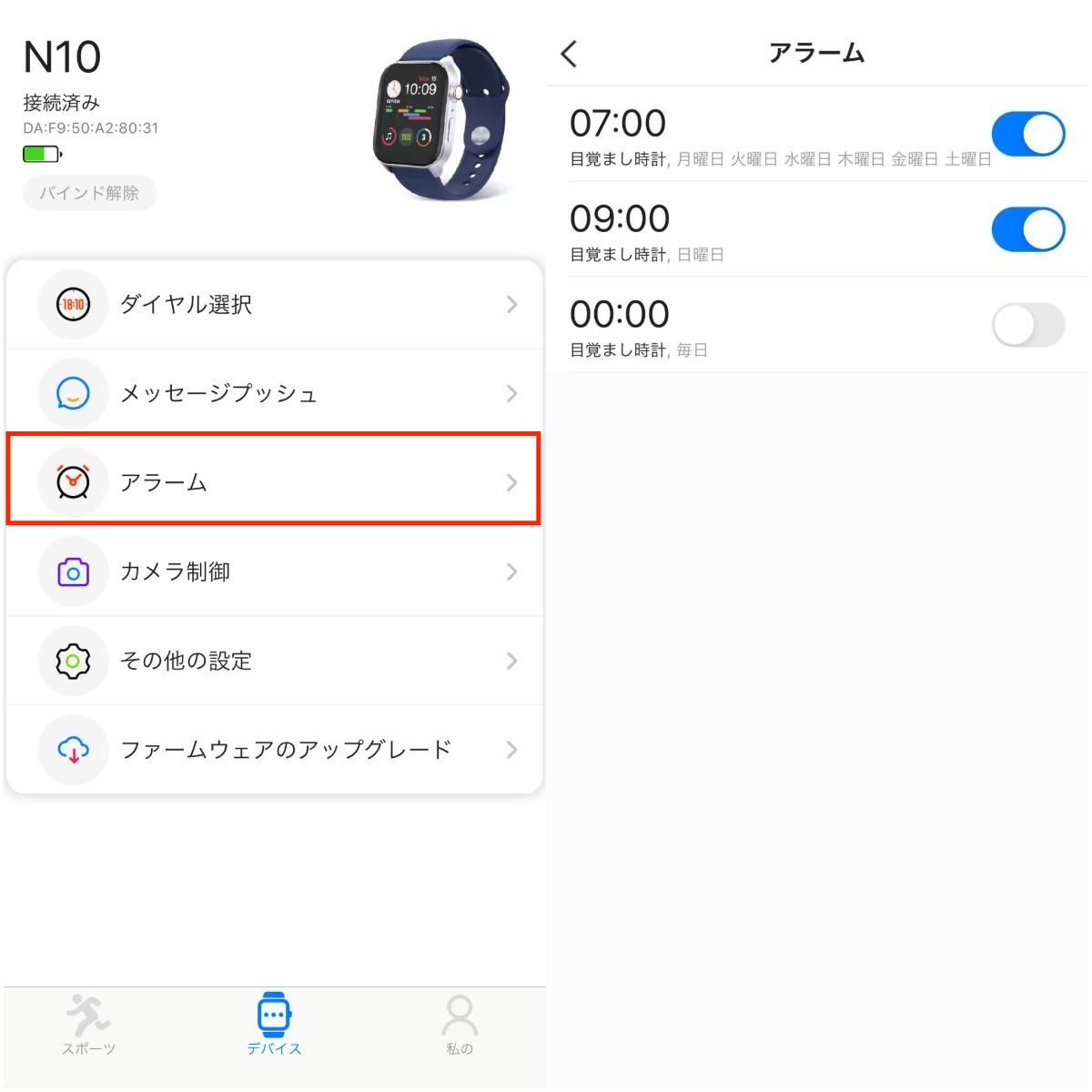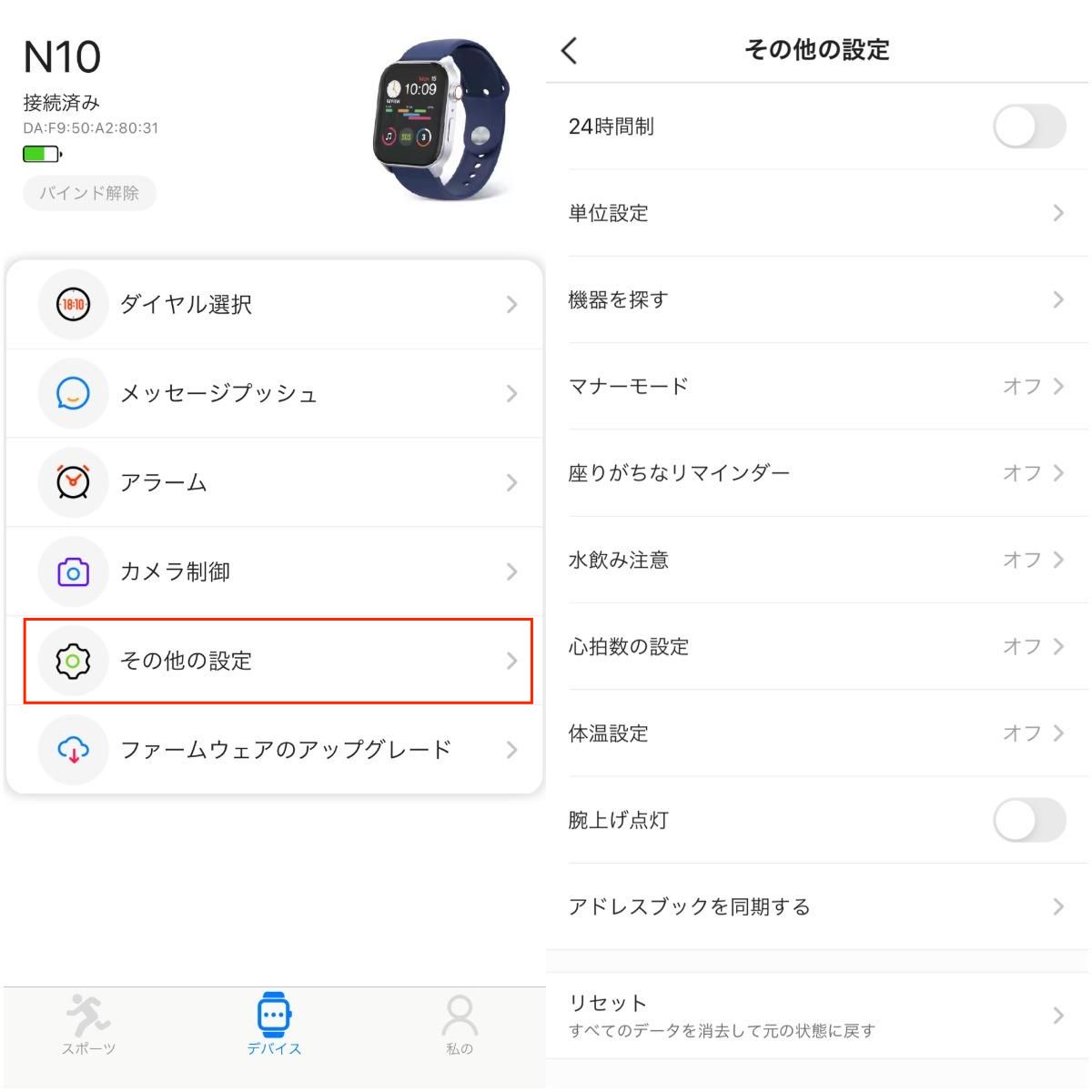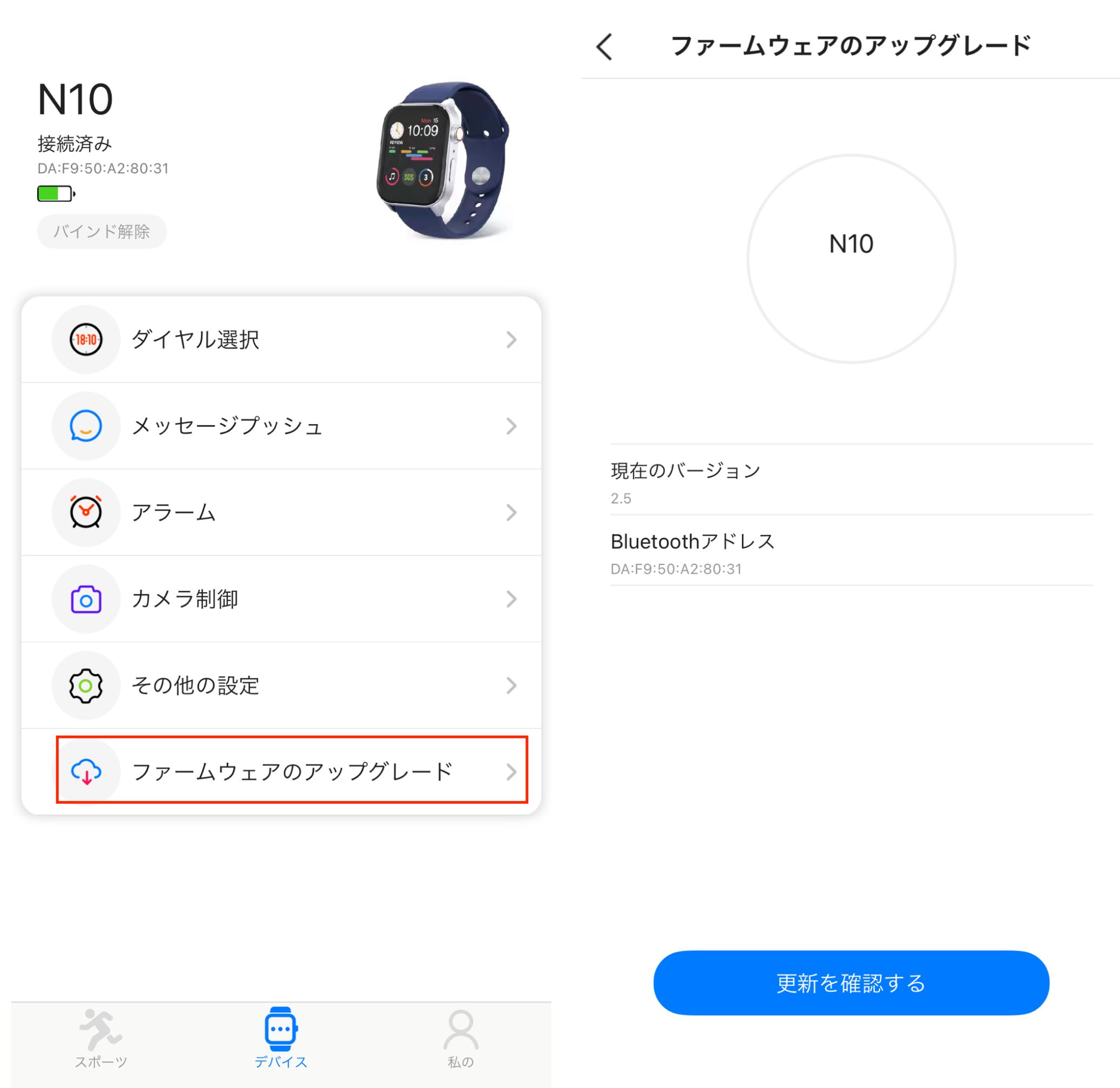スマートウォッチ N10の基本機能と専用アプリ「V Band」の使い方
日頃より弊社商品をご愛顧いただき誠にありがとうございます。
TUTUYO でございます。
スマートウォッチN10の基本機能やアプリ「V Band」の使い方を紹介させていただきます。
目次
電源の入れ方
ウォッチ右下側にある電源ボタンを約3秒間長押しすると、電源はオンになり、メイン画面が表示されます。
※専用アプリをダウンロードし、スマホとペアリングすることで正しい時刻が自動取得されます。一度ペアリングしてから解除すれば問題なく使うことができます。
通話機能
通話機能を利用する際にスマートウォッチのBluetooth「N10_Audio」の接続必要があります。
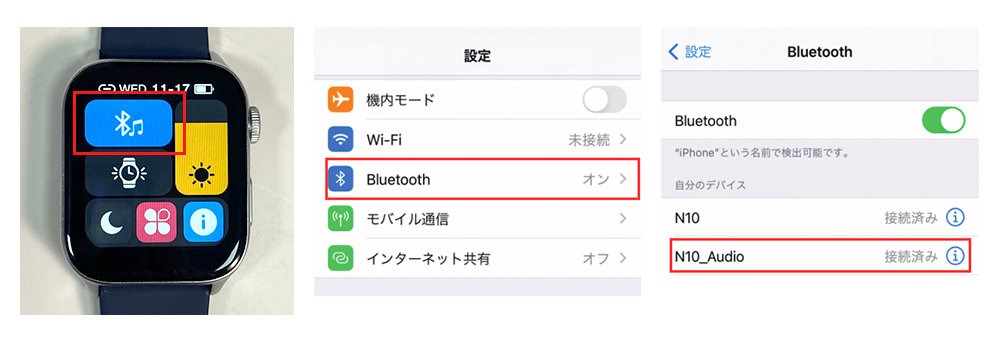
・接続方法
1.スマートウォッチのメイン画面を下にスライドして、画面右上のBluetoothマークをタップする。
2.スマホの「設定」➟「Bluetooth」をオンにして、「N10_Audio」をタップして接続してください。
※注意※
省エネのため、スマートウォッチの通話Bluetooth「N10_Audio」は使用しない際は1分間経つと自動的にオフになります。着信が入ると自動的に接続できます。
音楽再生機能
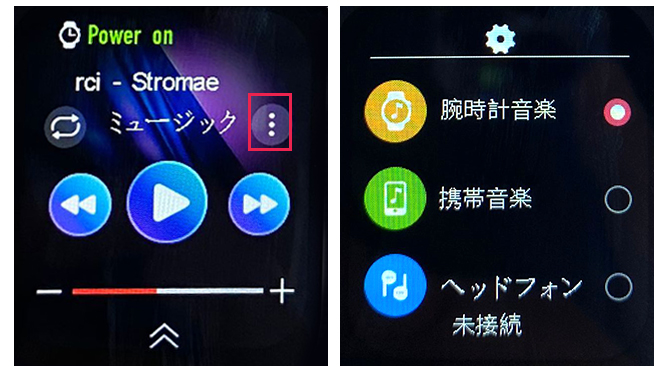
スマートウォッチ「ミュージック」画面に入り、右のマークをタップして、モードを選択してください。
1.腕時音楽(スマートウォッチに保存している音楽を再生する)
充電ケーブルでパソコンに接続して、曲をスマートウォッチに保存することができます。
腕時計音楽画面では、上にスライドするとスマートウォッチ内に保存している曲リストを確認することができます。
2.携帯音楽(スマートウォッチで携帯に保存している音楽を再生する)
スマートウォッチで携帯にある曲を再生する際は、携帯の音楽アプリをバックグラウンドで運行する必要がございます。(先に音楽アプリ起動しないとスマートウォッチで携帯の音楽をコントロールすることができません)
※注意※
本機能は通話機能と同様、Bluetooth「N10_Audio」を接続する必要があります。
3.ヘッドフォン接続(ワイヤレスイヤホンでスマートウォッチに保存している曲を聴くことができます。)
お持ちのワイヤレスイヤホンをスマートウォッチに近づき、「ヘッドフォン未接続」をタップすると検索が始まります。検索結果から該当の端末を選択して接続する。
スポーツモード
1.スポーツモードを使う場合は上図のアイコンをタップしてスポーツ選び画面になり、上下にスワイプして運動項目を見つかり、タップすれば記録始めます。
2.記録中にリューズボタンまたは電源ボタンを押すとメイン画面に戻ります。
3.画面消灯状態でリューズボタンまたは電源ボタンを押すともう一度記録画面に入れます。
4.記録画面を右にスワイプすれば、記録を停止するまたは継続の選択ができます。「✓」をタップすれば記録が停止となります。「✗」をタップすれば記録が継続となります。
5.記録結果は専用アプリ「V Band」の[ブレスレットの動き]から確認できます。
ペアリングについて
1.専用アプリ「V Band」をダウンロードしてください。
iPhoneはAppStoreで、AndroidはPlayストアで「V Band」を検索できます。
2.専用アプリ「V Band」を起動し、ホーム画面に入ります。
3.「デバイス」の画面に入り、「+デバイスを追加」➟「N10」をタップしてください。
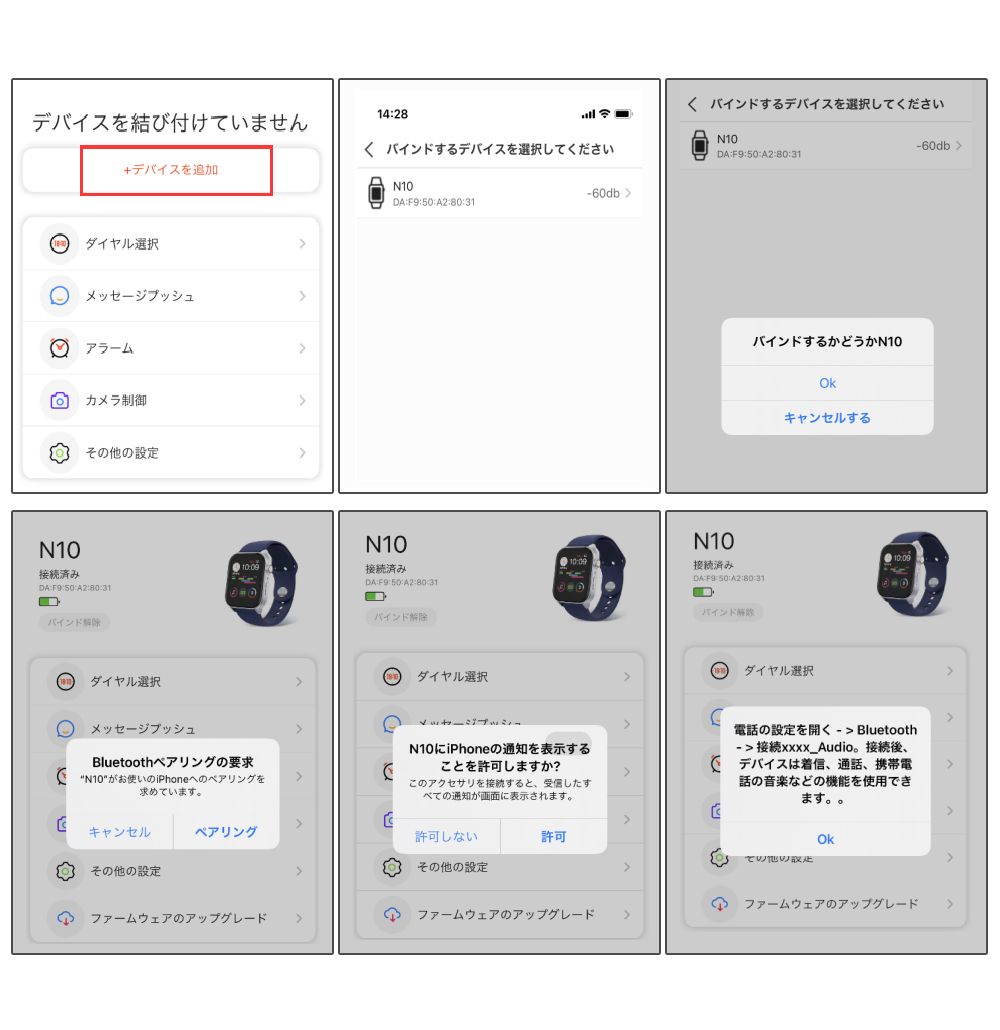
接続できない場合
・Androidの場合
携帯の位置情報がオフになっていたことが原因で、位置情報をオンにすれば解決できます。
・iPhoneの場合
ほかの携帯に接続している可能性がございますので、その携帯の登録を解除する、またはBluetoothをオフにしてください。
※重要※
先にスマホ「設定」➟「Bluetooth」よりスマートウォッチと接続してしまうと、アプリからの接続ができなくなりますので、必ずアプリより接続してください。
アプリからデバイスを検出できない場合は、スマホの「設定」➟「Bluetooth」をご確認ください。もし「N10」が接続済みになっていたら、接続を解除してから、再びアプリより検索してみてください。
専用アプリ「V Band」をご紹介
専用アプリ「V Band」と接続できたら、電話、メールやLINEなどのメッセージを受信するとき、スマートウオッチはお知らせします。
また、座りすぎ防止アラーム、水飲みアラームなど運動・健康管理に関するお知らせ機能もついております。
スポーツ画面
アプリのスポーツ画面に歩数、体温、睡眠、心拍数、血圧、血中酸素、GPSランニング、ブレスレットの動き 8つの項目がございます。
1.「歩数」をタップすると歩数、時間、消費カロリーなどの記録データを確認できます。
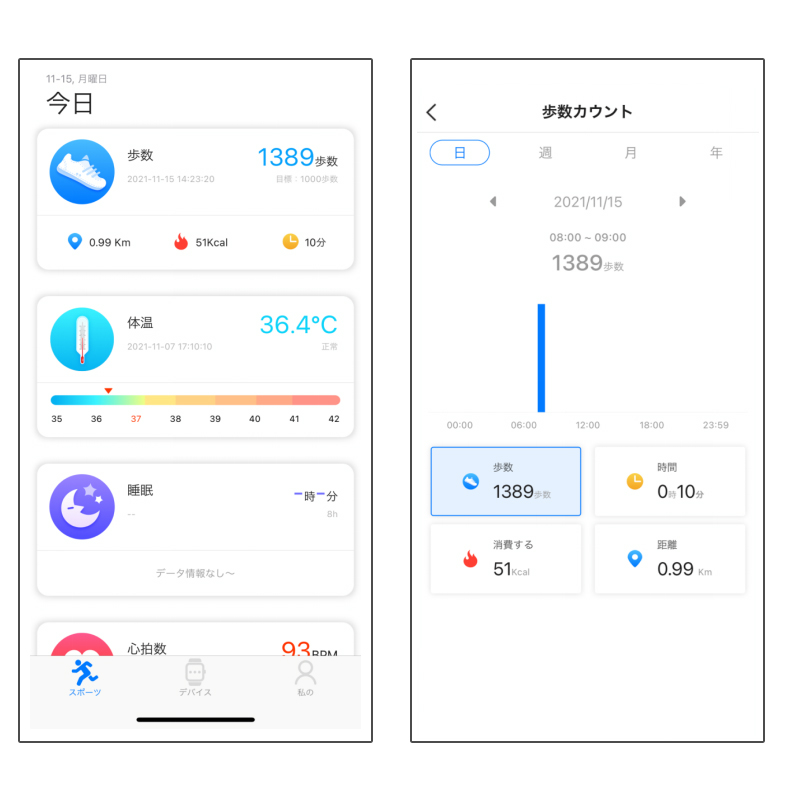
2.「体温」/「心拍数」/「血圧」/「血中酸素」➟「テストを開始する」をタップするとスマートウォッチは測定が始まります。画面右上のマークをタップすると体温/心拍数/血圧/血中酸素の測定データを確認できます。
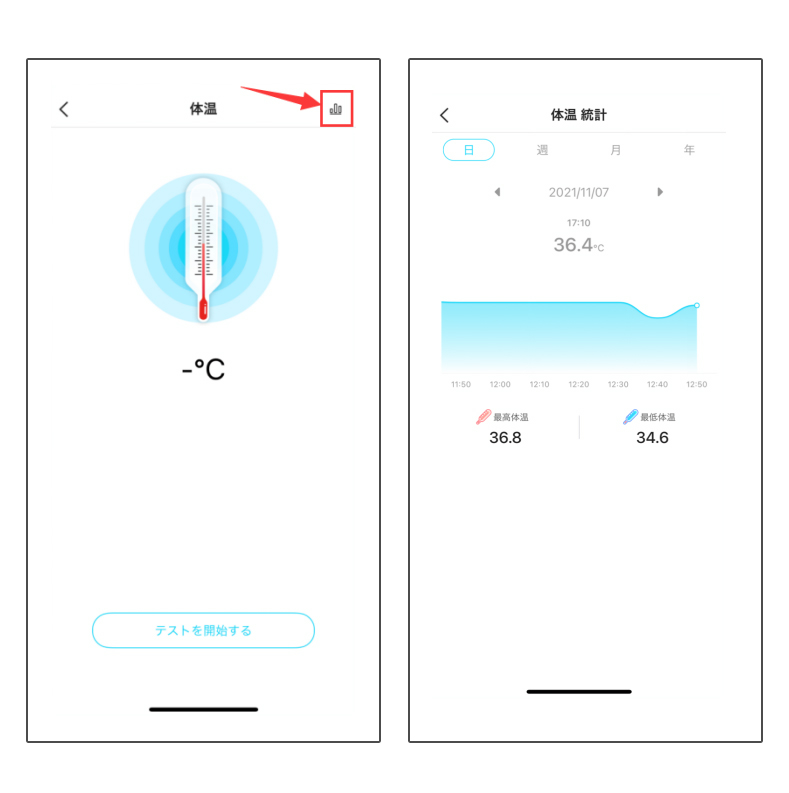
3.「睡眠」をタップすると睡眠記録画面に入り、今までの睡眠記録データを確認できます。
スマートウォッチは21時から翌日の9時までの睡眠時間を記録します。
※注意:睡眠時間が3時間未満あるいは、トータル時間は3時間以上ですが睡眠中に寝返りが多い場合は、睡眠時間が正しく反映できない可能性があります。
4.「GPSランニング」➟「目標設定」をタップして、予定の運動時間を設定する。
・「トレーニングを開始」をタップして記録を開始します。
・記録画面右上「地図軌跡」をタップすると地図上ランニング路線を確認できます。
・記録中に「一時停止」を長押しすると「終了」と「続ける」の選択ができます。
5.「ブレスレットの動き」をタップするとスマートウォッチの「スポーツ」からの運動データを確認できます。
1.ダイヤル選択
本機能はスマートウォッチ本体のメイン画面を変更する機能です。APP内既存の写真またはスマホに保存している写真を文字盤に設定できます。
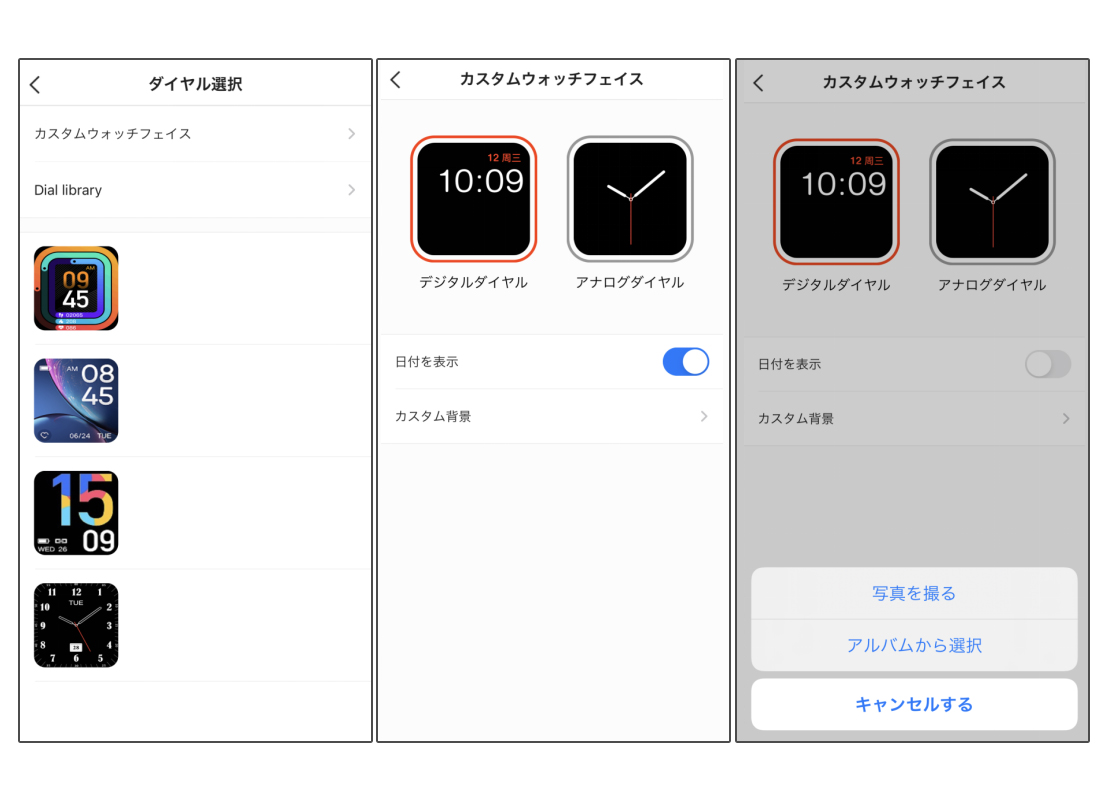
・スマホから写真を転送する
「ダイヤル選択」➟「カスタムウォッチフェイス」➟「カスタム背景」➟「アルバムから選択」➟設定したい写真をタップし、「OK」を選択すると画像転送が始まります。
・アプリより画像を転送する
「Dial library」➟設定したい画像をタップすると転送が始まります。
・スマートウォッチに保存している写真を文字盤に設定する
スマートウォッチ内に10枚の写真が保存しています。画像横空白の部分をタップすると文字盤に設定できます。